Vsebina:
Način 1: Odpravljanje težav z Unarc.dll
Če natančno preberete sporočilo o napaki, lahko opazite, da se v njem pojavlja knjižnica z imenom Unarc.dll. Pogosto je prav ona vzrok za napako, zato najprej priporočamo, da se seznanite z navodili za reševanje težav s to datoteko.
Podrobnosti: Odpravljanje težav z Unarc.dll
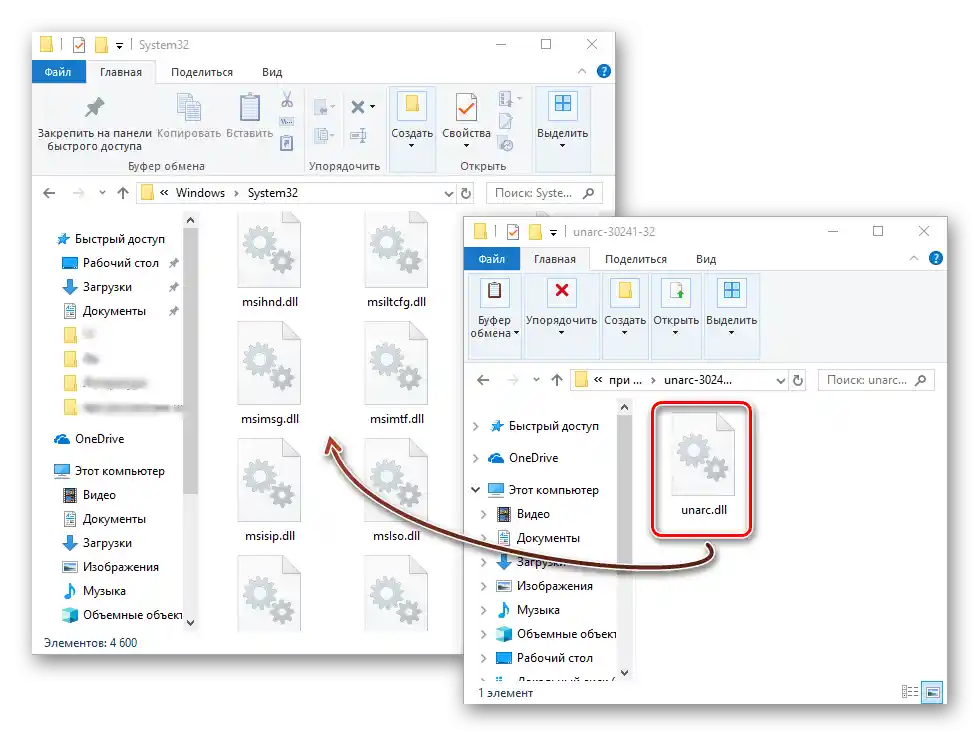
Način 2: Posodobitev različice arhivatorja
Obravnavana težava se lahko pojavi v situaciji, ko je različica aplikacije-arhivatorja na ciljnem računalniku močno zastarela. Seveda bi to moralo izginiti po posodobitvi na aktualno različico, prenesete pa jo lahko po povezavah spodaj.
Način 3: Odpravljanje cirilice iz poti namestitve
Napaka s kodo 14 pri razpakiranju igralnih datotek se lahko pojavi zaradi prisotnosti ruskih črk v poti namestitve: na žalost velik del programske opreme še vedno slabo deluje s takšnimi simboli. Rešitev v tem primeru je preprosta – namestite problematično igro na pot, kjer ne bo cirilice:
D://Program Files/Games– pravilno;D://Program Files/Igre– nepravilno.
Včasih je vir napake ime uporabnika v ruščini.Žal, vendar je preimenovanje uporabniškega računa v Windows zahtevna naloga, zato je optimalna rešitev ustvarjanje novega računa z pravilnim imenom in prenos vseh podatkov tja.
Podrobnosti: Kako ustvariti novega uporabnika v Windows 7 in Windows 10
Način 4: Preverjanje celovitosti datotek
Občasno je težava v samem inštalatorju: morda je nedokončan ali prenesen z napako, in v takih primerih je logično, da se ob poskusu uporabe pojavijo napake. Datoteko in vire lahko preverite s pomočjo kontrolne vsote, ki običajno pride skupaj z njimi, s programi, navedenimi v članku na povezavi spodaj.
Podrobnosti: Aplikacije za preverjanje kontrolnih vsot
Način 5: Onemogočanje protivirusne zaščite
Sodobna protivirusna zaščita se odlikuje po natančnosti delovanja, vendar včasih neprimerno reagira na nekatere datoteke, vključno s tistimi, ki prihajajo skupaj z igrami. Težavo lahko odpravite z začasnim ustavitvijo zaščitne programske opreme: izklopite jo, namestite zahtevano programsko opremo, nato pa ponovno vklopite protivirusno zaščito.
Podrobnosti: Kako ustaviti protivirusno zaščito
Način 6: Preverjanje stanja pomnilnika
Najredkejši in najbolj neprijeten vzrok obravnavane napake so težave z delovanjem pomnilnika – prav nanj se nalaga glavna obremenitev pri razpakiranju, in v takšni situaciji se lahko pojavijo vse možne okvare. Uporabite navodila spodaj za preverjanje modulov RAM, in ob odkrivanju težav jih zamenjajte.
Podrobnosti: Kako preveriti pomnilnik v Windows 7 in Windows 10